Artikel ini bercerita tentang migrasi aplikasi Android dari native menjadi flutter. Flutter adalah teknologi yang dikembangkan oleh Google, menawarkan kemampuan cross-platform yang memungkinkan pengembang untuk membuat aplikasi yang dapat berjalan di Android dan iOS dengan menggunakan satu basis kode yang sama.
Migrasi dimulai dengan mereplikasi fitur aplikasi yang ada ke dalam Flutter. Tampilan dibuat lebih baru menjadi lebih fresh dan lebih “modern”. Setelah dilakukan penyesuaian fitur selanjutnya mengimplementasikan fitur tersebut kedalam bahasa pemograman Dart.
Setelah beberapa bulan tim developer melakukan coding siang dalam malam, singkatnnya migrasi selesai. Aplikasi yang dahulu native kini telah bertransformasi menjadi aplikasi Flutter yang mengagumkan. Saatnya melakukan migrasi pada google play console tanpa membuat halaman baru alias memimpa aplikasi yang existing (sudah ada/native).
Perhatikan Pertama.
Pastikan kamu menggunakan key yang sama dengan aplikasi yang existing (sudah ada/native). untuk mendapatkannya bisa menggunakan android studio. seperti gambar dibawah ini.
Masuk menu build -> generate signed bundle/APK.
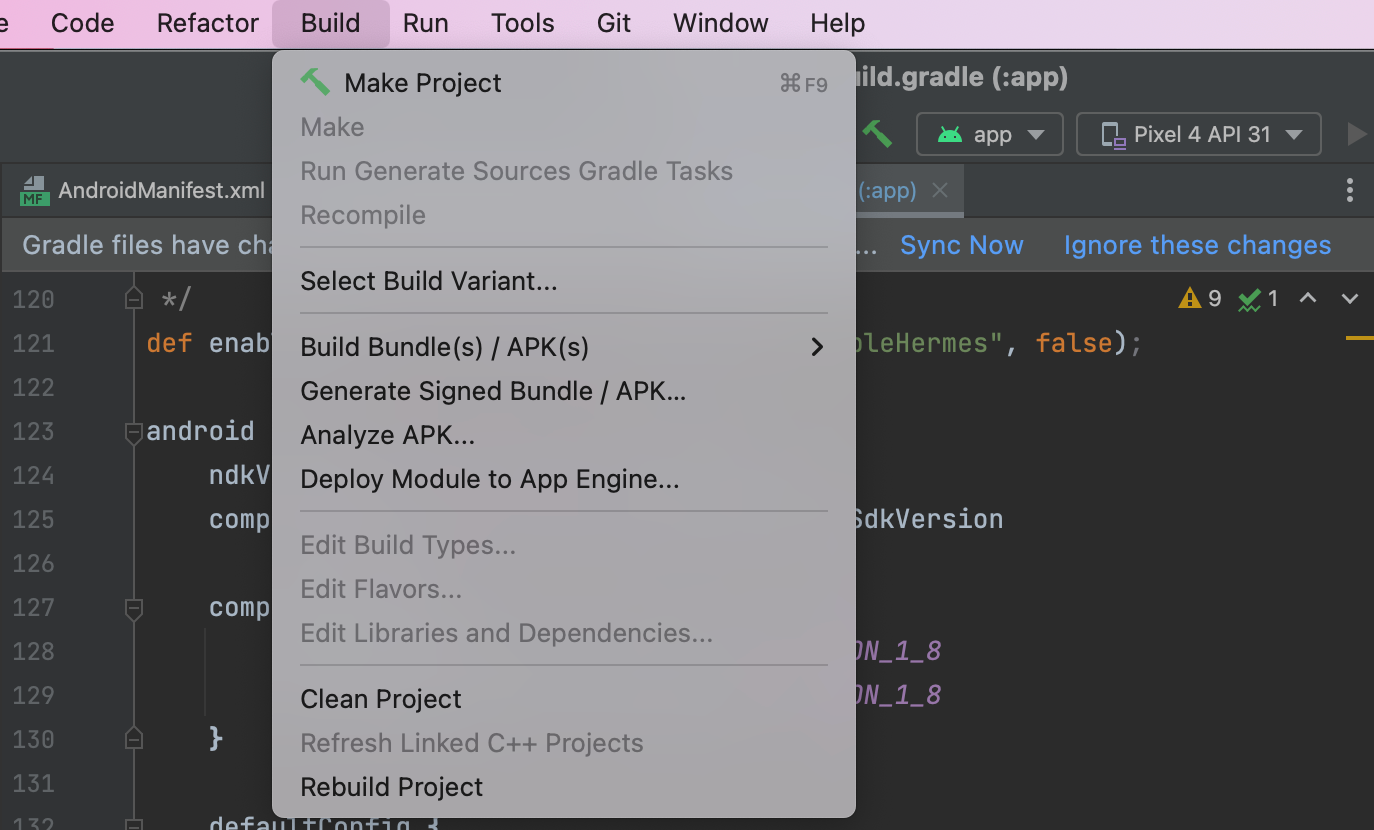
Lalu akan keluar path key store path. Copy file key tersebut, file bisa juga berakhiran .jks lebih jelasnya lihat gambar dibawah.
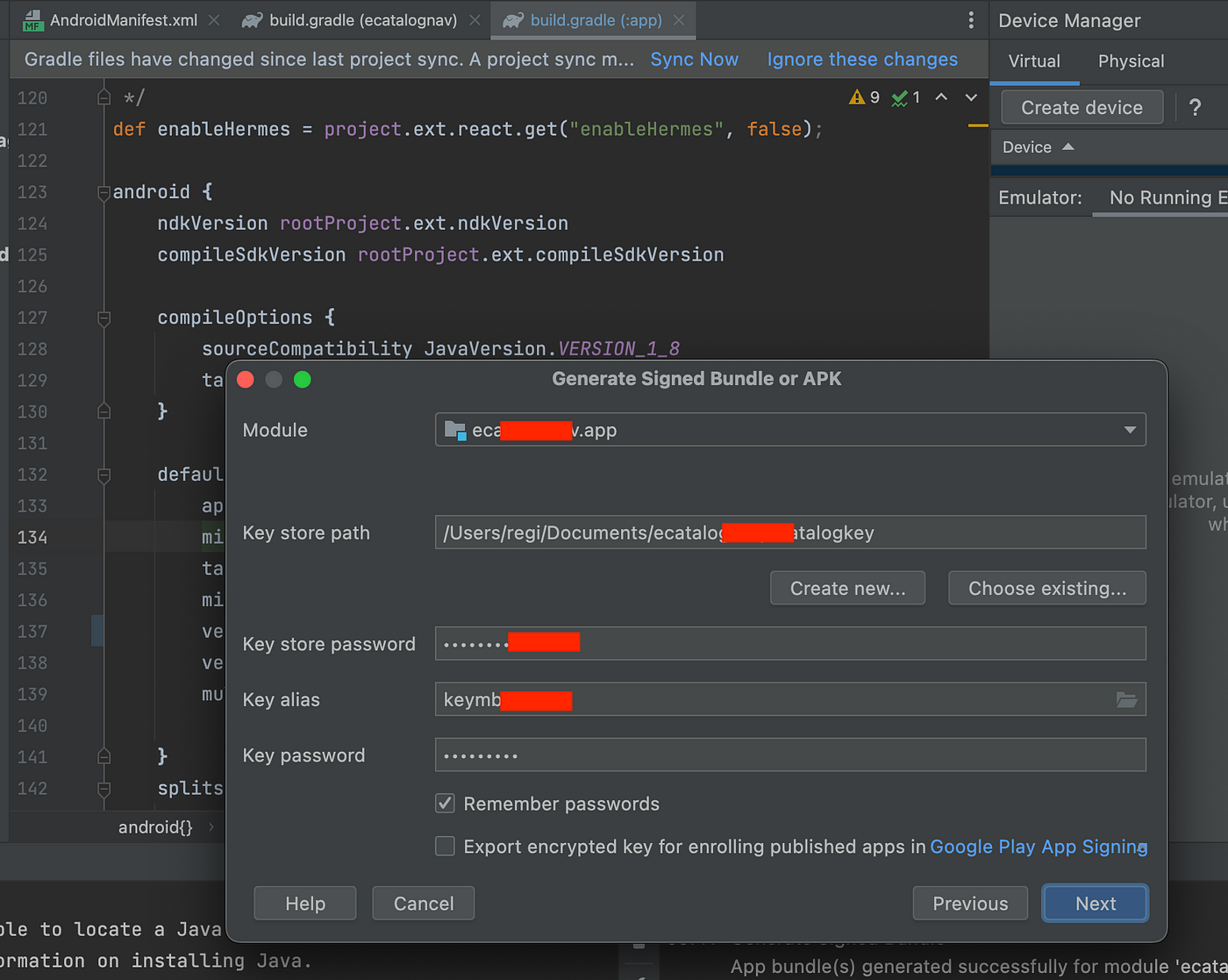
Jika kamu tidak menggunakan key yang sama dengan aplikasi yang existing (sudah ada/native). maka akan muncul error seperti gambar dibawah.

Alternatif Lainnya, kamu dapat mengajukan key upgrade dengan mengisi beberapa form kepada google.Silahkan ikuti gambar dibawah.
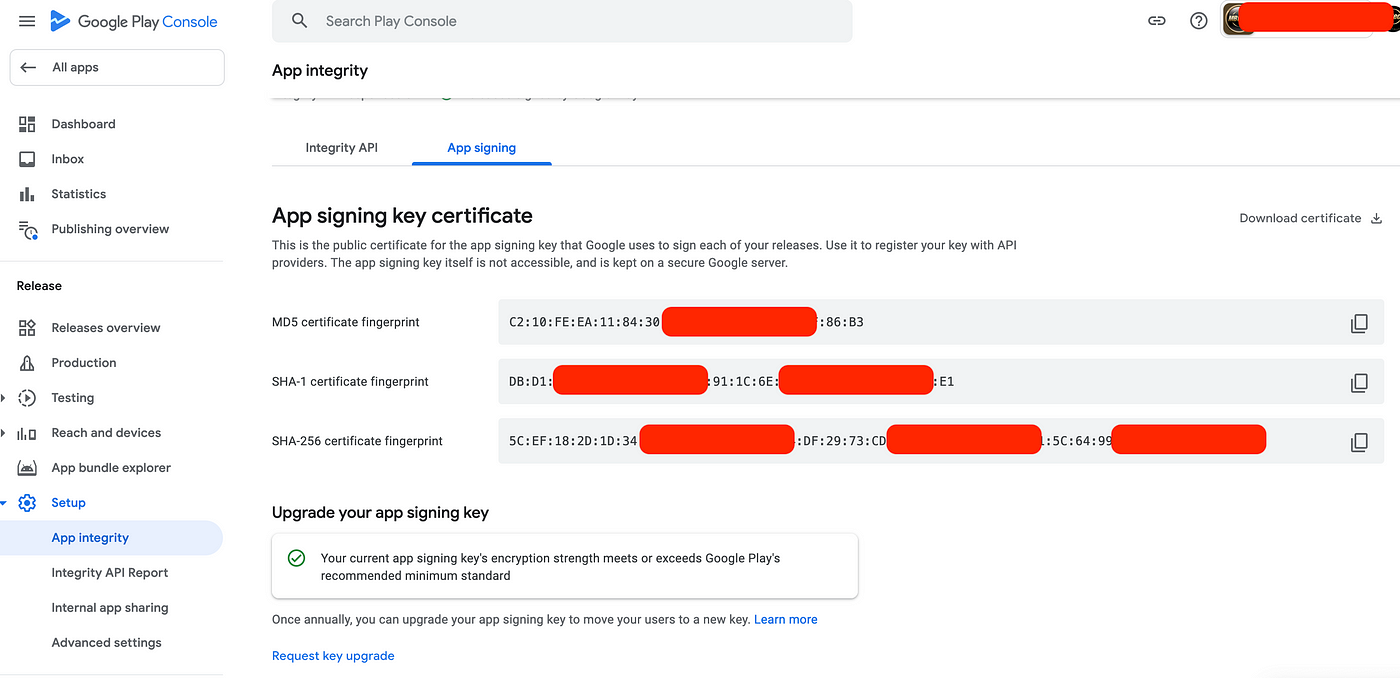
Pilih Request Key Upgrade.
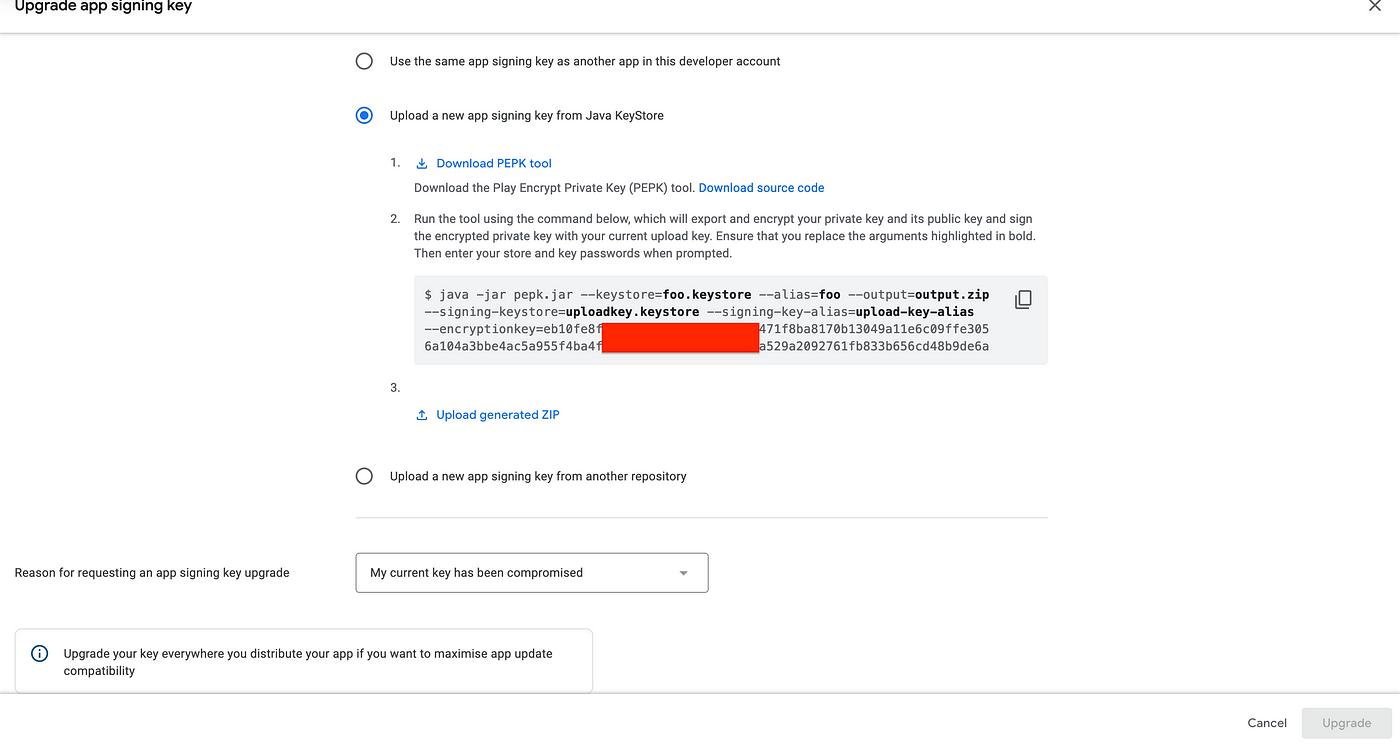
Perhatikan kedua
Tentu saja menggunakan nama package yang sama adalah suatu keharusan. Contoh : “com.aplikasi.baca” maka diversi terbaru pun harus menggunakan “com.aplikasi.baca”. Jika tidak, maka akan muncul pesan error seperti dibawah.

Perhatikan Ketiga
Hal selanjutnya adalah menggunakan versi aplikasi yang berkelanjutan. Pada Android Studio terdapat sebuah file yang bernama build.grade, yang terdapat di {nama project}/android/app/build.gradle. Perhatikan code dibawah.
//versi lama menggunakan versi 1.0 versionCode 1 versionName 1.0
//versi baru menggunakan versi 2.0 atau lebih besar dari versi 1.0 versionCode 2 versionName 2.0
Jika tidak, akan muncul error seperti gambar dibawah ini.
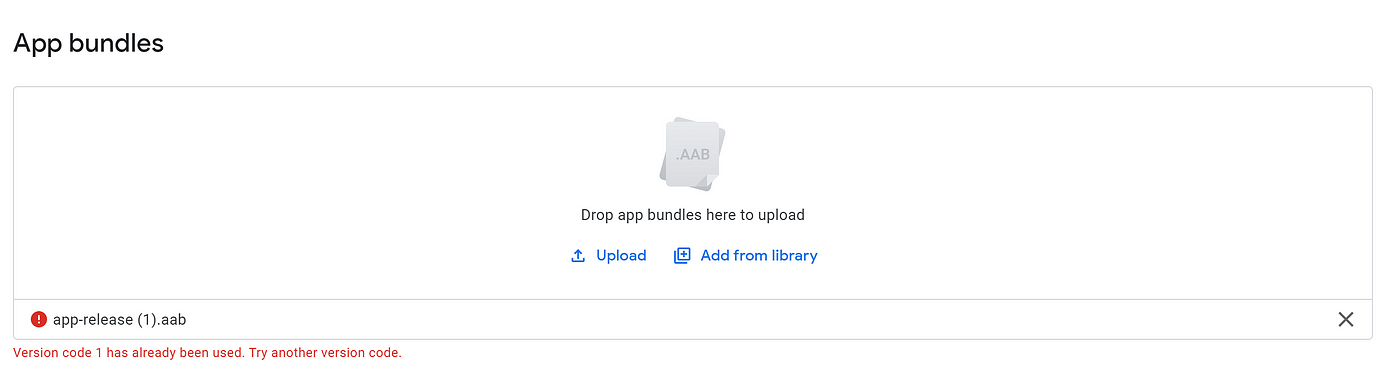
Perhatikan final
Pada tahap terakhir, kamu hanya perlu memperbarui tampilan screenshot aplikasi kamu menjadi yang terbaru. Sehingga tidak terjadi kesalahan atau di-reject saat mengajukan aplikasi terbaru kepada pihak google playstore.
Persyaratan ukuran tampilan gallery di playstore :
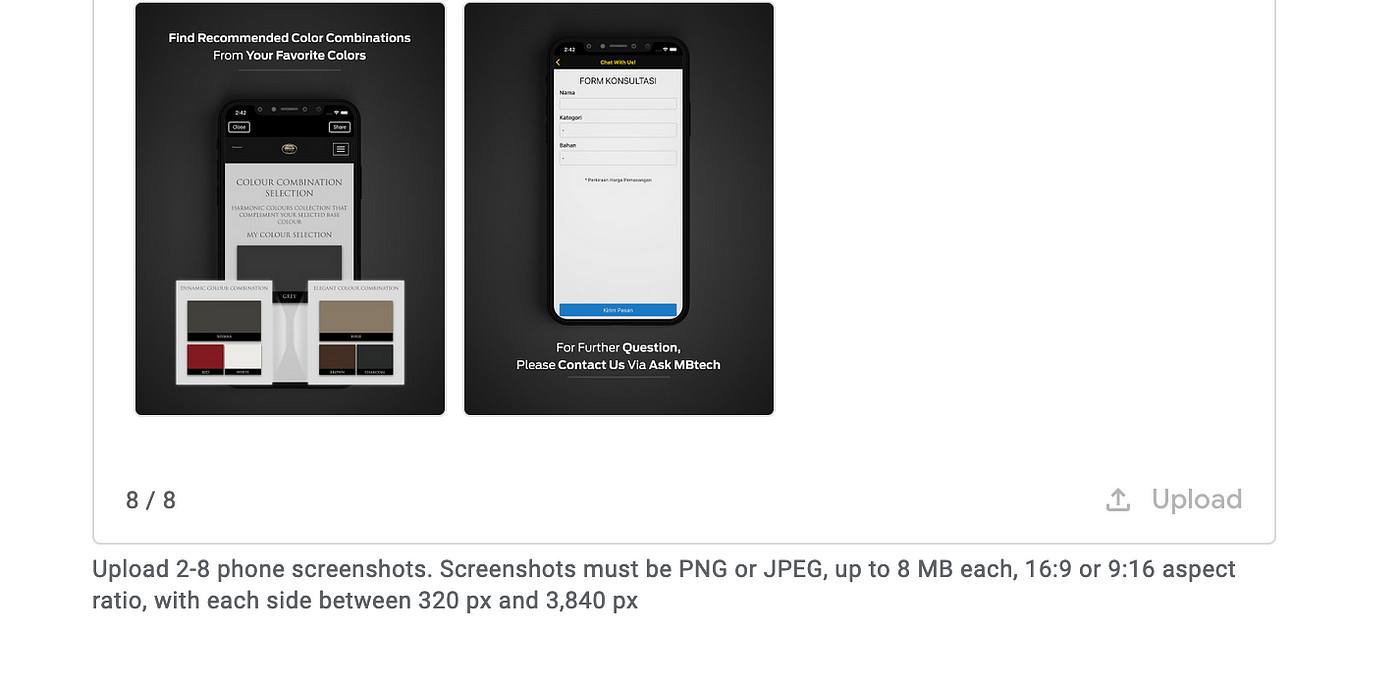
Persyaratan Pada Handphone
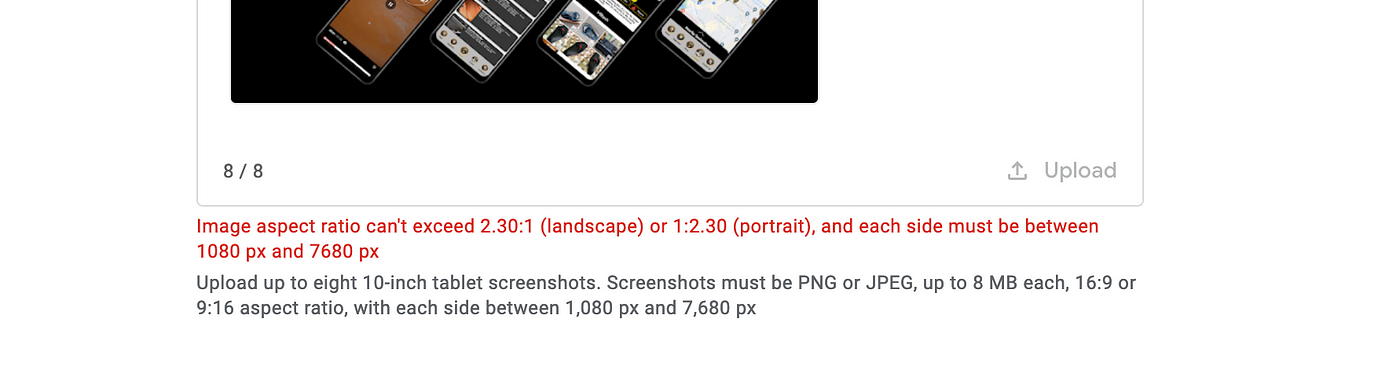
Persyaratan Pada Tablet
